AWS Elastic Beanstalk 連線到虛擬機的方法
分類
建立時間: 2023年3月12日 01:08
更新時間: 2023年3月12日 01:59
說明
我使用的 Elastic Beanstalk 是單個實例,就是只有啟動一台虛擬機,以前要連到虛擬機是很困難的事情,偶然間在組態配置頁面中看到一個 EC2 金鑰對的欄位,不知道是後來才有還是我之前漏看,但這不就是最原本連線到 EC2 的作法嗎,我嘗試了一下,確定可以連進去,這次將分享給大家使用金鑰對連線到 EC2 的方法
備註:金鑰對是一種連線到遠端伺服器的安全加密機制,在這篇教學中,只要會使用就行了,細節可以之後再自行上網查詢
這邊假設你已經啟動了一個 Elastic Beanstalk 伺服器了。
操作步驟如下
1. 建立金鑰對
假設你已經有在 EC2 頁面建立金鑰對,可以重複使用舊的
進入 EC2 頁面 -> 左側選金鑰對 -> 按建立金鑰對
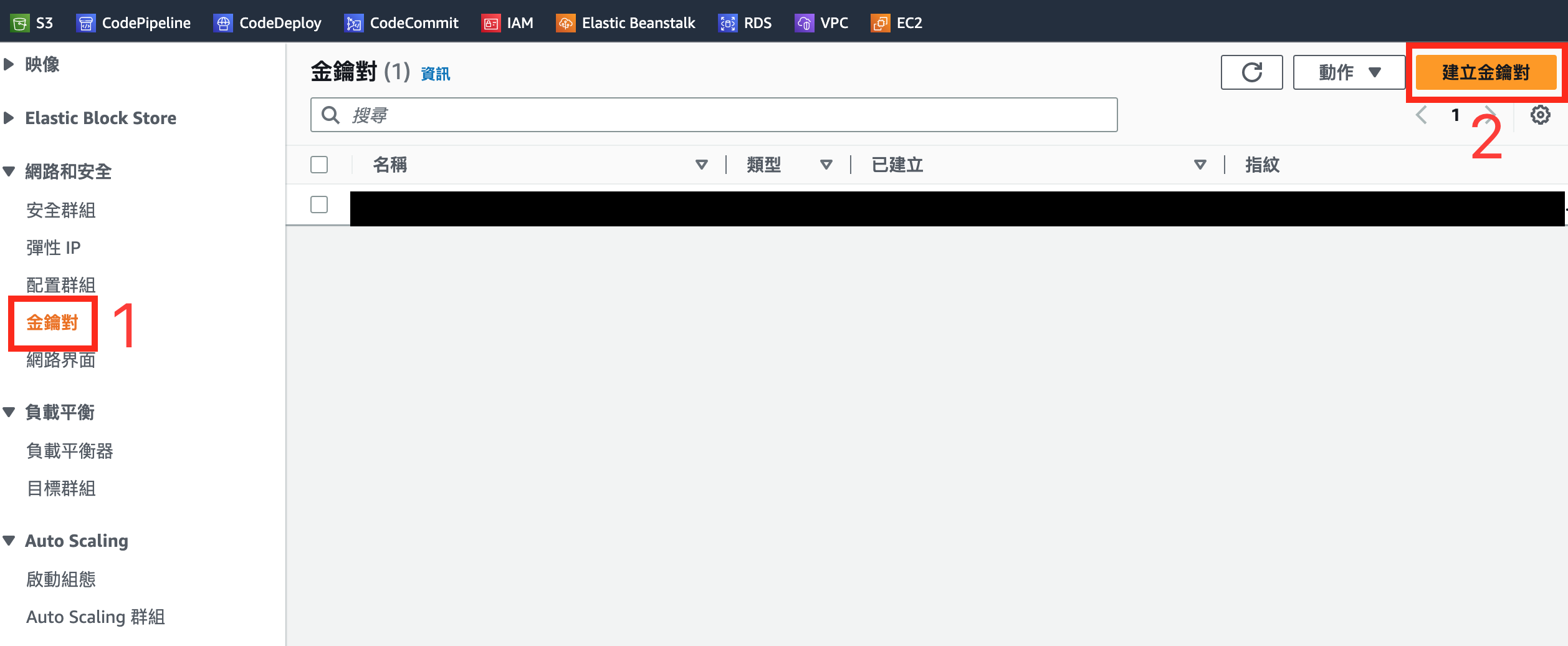
進入金鑰對設定頁面後
- 名稱:自己取一個好記得名稱
- 金鑰對類型:我都選 RSA,另一個不清楚
- 私有金鑰檔案格式:這裡會示範用 ssh 指令連線,所以我選擇 .pem,Windows 系統應該會選 .ppk
- 標籤:看個人喜好添加
- 按建立金鑰對
建立後,會下載第3項對應的檔案,將檔案放在自己記得的位置就行了
2. 配置 Elastic Beanstalk 組態
進入 Elastic Beanstalk 環境組態 -> 在安全欄位按編輯
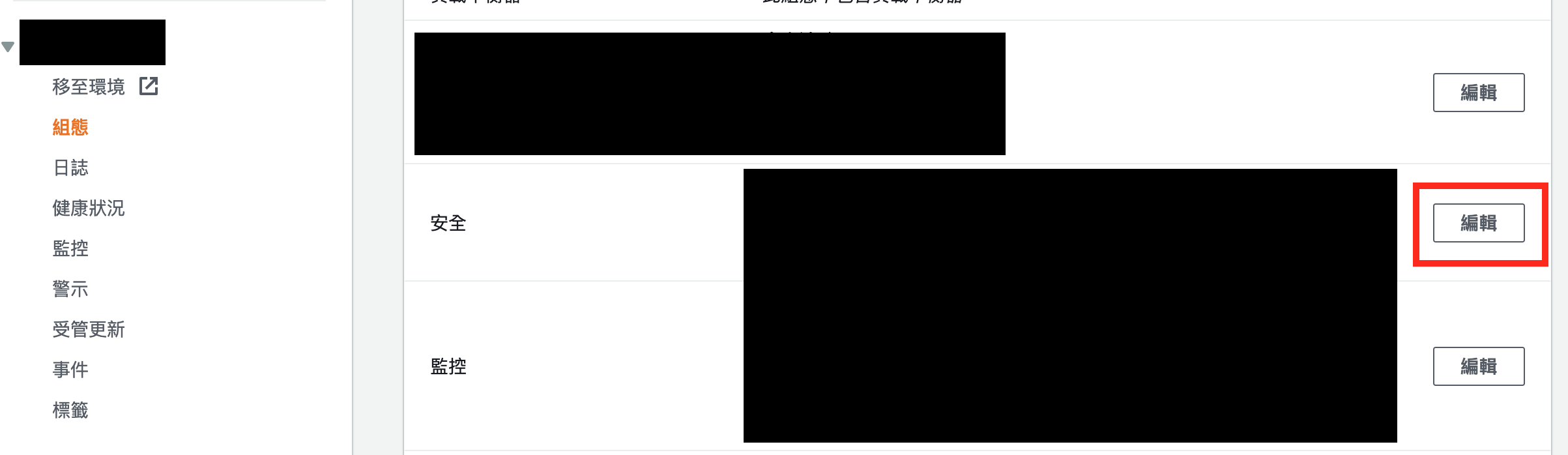
在 EC2 金鑰對選擇剛剛建立的金鑰對,然後按套用,等伺服器更新完即可
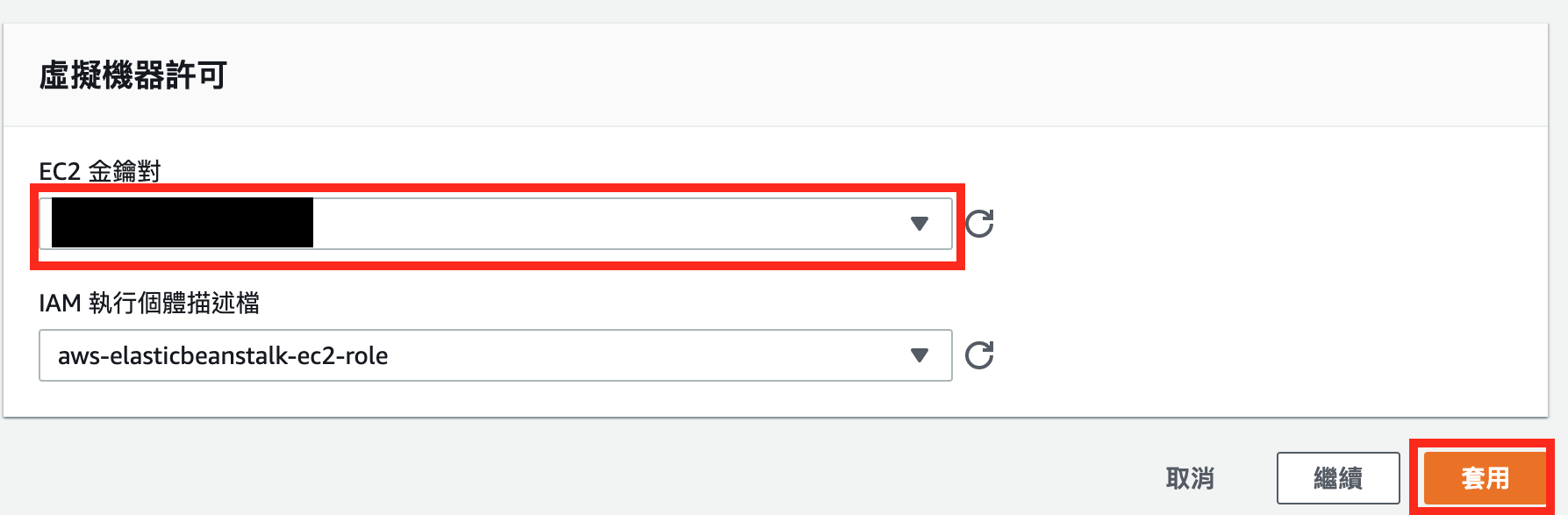
3. 連線
進入 EC2 頁面,選擇要連線的執行個體,按連線
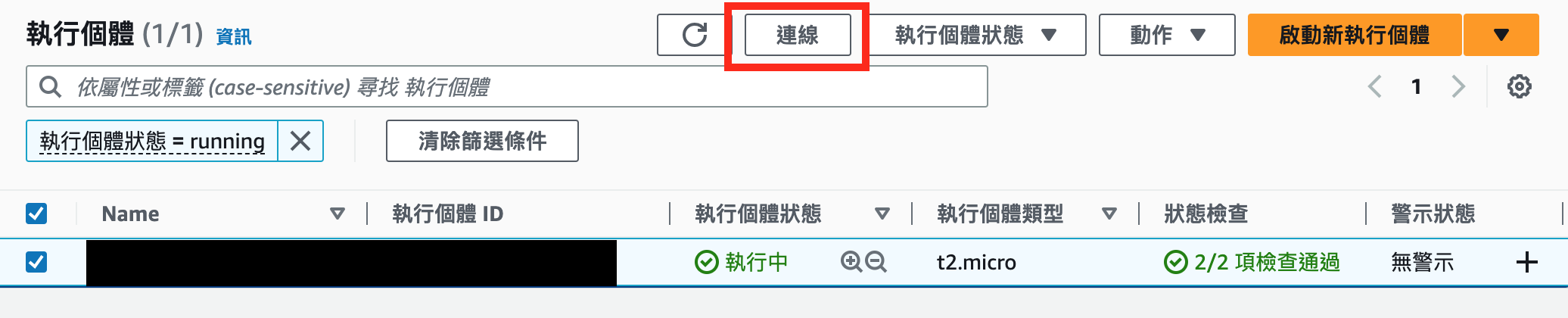
接著看到 SSH 用戶端標籤頁,頁面會提示該如何連線,主要就是開啟終端,然後下指令連線
終端
# 進入到金鑰對路徑
$ cd path/to/keyPiar
# 修改金鑰對檔案權限
$ chmod 400 keyPair.pem
# 連線,這裡跟標籤頁不同的是我使用 ec2-user,因為 root 權限太大,無法連線
# 當你用 root 連線,應該會看到請用 ec2-user 連線的提示
ssh -i "keyPair.pem" ec2-user@yourDNS
觀看次數: 1582
awsbeanstalkconnectec2elastickeypairssh
一杯咖啡的力量,勝過千言萬語的感謝。
支持我一杯咖啡,讓我繼續創作優質內容,與您分享更多知識與樂趣!